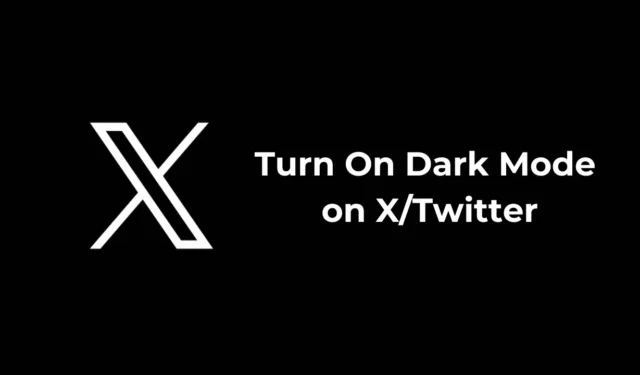
Pokud jde o udržení kontaktu s nejnovějšími trendy, X (dříve Twitter) se zdá být nejlepší volbou. Je to platforma, kde se můžete zapojit do jiných a virálních témat po celém světě.
Twitter je přístupný z počítače (webová verze) i mobilního zařízení (aplikace). Pokud jste zarytým fanouškem Twitteru nebo X a používáte je přes noc, možná budete chtít zapnout tmavý režim.
Má Twitter tmavý režim?
Ano, Twitter má tmavý režim, který může snížit namáhání očí, zejména když aplikaci používáte v prostředí se slabým osvětlením. Jejich použití ve tmě má také další výhody, jako je snížené vybíjení baterie.
Na Twitteru získáte tmavý režim a dvě temná témata. Níže jsem diskutoval o tom, jak povolit tmavý režim na Twitteru nebo X pro stolní počítače a mobilní zařízení.
Jak povolit tmavý režim na webu X?
Pokud k přístupu na Twitter používáte svůj počítač nebo notebook, musíte tmavý režim aktivovat podle těchto jednoduchých kroků. Zde je to, co musíte udělat.
1. Spusťte svůj oblíbený webový prohlížeč a navštivte web Twitter nebo X.
2. Na levé straně klikněte na tlačítko Více .

3. V nabídce, která se zobrazí, vyberte položku Nastavení a soukromí .

4. V Nastavení a soukromí přepněte na Usnadnění, zobrazení a jazyky .

5. Dále vyberte Displej a vyberte si mezi možností Ztlumit nebo Zhasnout na pozadí.

Jak povolit tmavý režim v aplikaci X?
Pokud na svém Androidu nebo iPhonu používáte aplikaci X, musíte pro zapnutí tmavého režimu postupovat podle těchto kroků. K předvedení kroků jsem použil aplikaci X pro Android; musíte postupovat stejně pro iPhone.
1. Spusťte aplikaci X v telefonu.
2. Když se aplikace otevře, klepněte na svůj profilový obrázek v levém horním rohu.
3. Na postranním panelu klepněte na ikonu Slunce vlevo dole.
4. Po výzvě vyberte v tmavém režimu „Zapnuto“.
5. Dále na Tmavém motivu vyberte buď Ztlumit nebo Zhasnout. Dim aplikuje na aplikaci odstín šedavé barvy a funkce Lights Out změní téma aplikace na zcela černou.
6. Pokud chcete, aby aplikace X odpovídala barevnému motivu vašeho telefonu, vyberte v části Tmavý režim možnost Použít nastavení zařízení.
Jak donutit Chrome, aby pro webový obsah používal tmavý režim?
Pokud z nějakého důvodu nemůžete zapnout tmavý režim na webové verzi X, musíte k povolení tmavého režimu použít příznaky Google Chrome. Zde je to, co musíte udělat.
1. Spusťte prohlížeč Chrome a navštivte webovou stránku chrome://flags .

2. Na stránce Experimenty Chrome vyhledejte výraz Tmavý .

3. Klikněte na rozevírací seznam vedle položky Auto Dark Mode for Web Content a vyberte možnost Enabled .

4. Po dokončení klepněte na tlačítko Znovu spustit , abyste změny použili.

Problém s touto metodou je, že vynutí tmavý režim na každém webu. Někdy může dokonce narušit několik prvků webové stránky, kterou si prohlížíte. Pokud tedy narazíte na problém, vyberte v rozevíracím seznamu Automatický tmavý režim pro webový obsah Výchozí nebo Zakázáno.
Tato příručka vysvětluje, jak zapnout tmavý režim na X/Twitter. Pokud potřebujete další pomoc s aktivací tmavého režimu na X, dejte nám vědět v komentářích. Také, pokud vám tato příručka přijde užitečná, nezapomeňte ji sdílet se svými přáteli.




Napsat komentář